- Автор Jason Gerald [email protected].
- Public 2023-12-16 11:24.
- Акыркы өзгөртүү 2025-01-23 12:25.
Сиздин Windows акыркы мезгилде көп каталарга туш болду беле? Мүмкүн, кээ бир маанилүү тутум файлдарыңыз бузулган. Бул ар кандай себептерден улам болушу мүмкүн, бирок оңдоп -түзөө көптөгөн көйгөйлөрдү чече алат. Оңдоо Орнотуу сиздин жеке файлдарыңызга тийбестен, компьютериңиздин маанилүү тутумдук файлдарын калыбына келтирет. Кантип үйрөнүү үчүн төмөндөгү 1 -кадамды караңыз.
Кадам
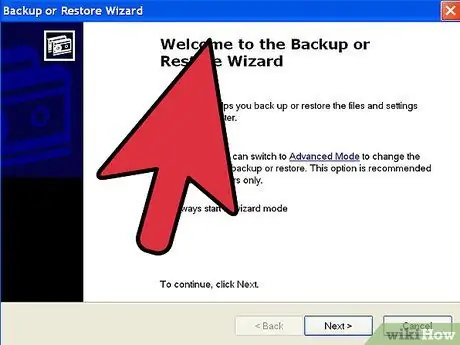
Кадам 1. Маалыматтарыңыздын камдык көчүрмөсү
Оңдоо Орнотуу сиздин маалыматка таасирин тийгизбесе да, бир нерсе туура эмес болуп калса, даярданып көргөнүңүз жакшы. Маанилүү файлдарыңыздын сырткы дискке, CD/DVDге же башка сактагычка камдык сактоо.
- Файлдарды бардык мүмкүн болгон жерлерден алууну унутпаңыз, анын ичинде Менин документтерим, Иш столум жана файлдарды түзүү жана сактоо үчүн колдонулган папкалар.
- Ошондой эле кийинчерээк толугу менен кайра орнотуу керек болсо, Windows Продукт Ачкычыңыз даяр болушу керек. Продукт ачкычы көбүнчө Windows CDсинде же компьютериңизге чапталган стикерде жайгашкан.
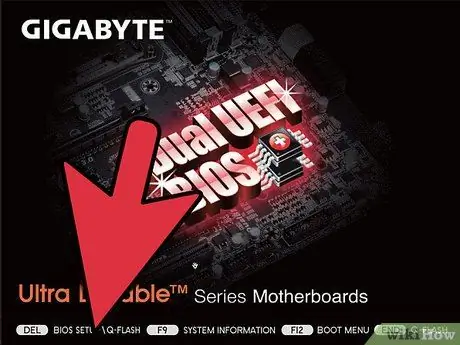
Кадам 2. Windows XP орнотуу дискин салыңыз
Эгерде сиз компьютериңизди Dell сыяктуу өндүрүүчүдөн сатып алган болсоңуз, анда Windows XP дисктеринин ордуна калыбына келтирүүчү дисктер бардыр. Дискти салганда автоматтык түрдө иштей турган программаларды жабыңыз.
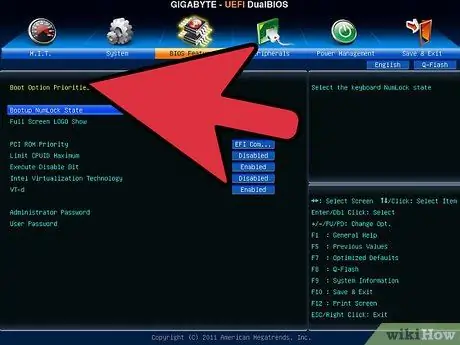
Кадам 3. Компьютерди өчүрүп күйгүзүп, BIOSко киргиле
Диск дагы эле компьютерде турганда, компьютериңизди өчүрүп күйгүзүңүз. Компьютер жүктөлгөндө, BIOSко кирүү үчүн Орнотуу баскычын басыңыз. Басуу керек болгон баскыч компьютерден компьютерге айырмаланышы мүмкүн жана өндүрүүчүнүн логотиби астында көрүнөт. Адатта баскычтар колдонулат: F2, F10, F12 жана Del.
Эгерде сиздин компьютер Windows жүктөй баштаса, Орнотуу баскычы өз убагында басылган эмес жана кайра аракет кылышыңыз керек
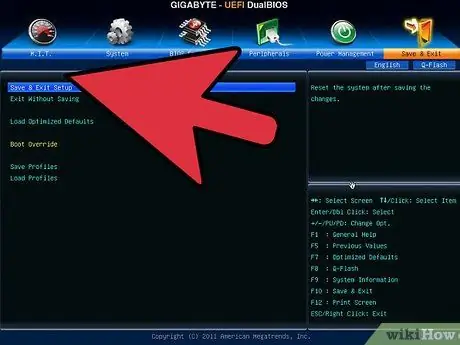
Кадам 4. Сиздин жүктөө тартибин өзгөртүү
BIOSко киргенден кийин, BOOT менюсуна өтүңүз. Сиздин энбелгисиңиз BIOSко жараша бир аз айырмаланышы мүмкүн. Сиз жүктөө тартибин өзгөртүүңүз керек, ошондо сиздин CD/DVD диск биринчи жүктөөчү түзмөк болот, андан кийин сиздин катуу диск.
- Адатта, катуу диск - бул биринчи жүктөөчү түзүлүш. Бул система алгач Windowsтун орнотулган көчүрмөсүн камтыган катуу дисктен жүктөөгө аракет кылат дегенди билдирет. Сиз компьютериңизди катуу дисктен мурун Windows дискиңизден жүктөөгө аракет кылгыдай кылып өзгөртүшүңүз керек.
- Жүктөө тартибин өзгөрткөндөн кийин, өзгөртүүлөрдү сактап, компьютериңизди өчүрүп күйгүзүңүз.
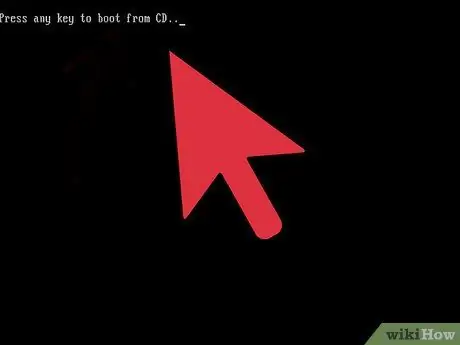
Кадам 5. Орнотууну баштаңыз
Компьютериңиз кайра жүктөлгөндөн кийин, CDден жүктөө үчүн каалаган баскычты басыңыз деген билдирүү пайда болот. Windows орнотуу программасын баштоо үчүн клавиатураңыздагы каалаган баскычты басыңыз.
Орнотуу Windowsту орнотуу үчүн керектүү файлдарды жүктөйт. Бул бир аз убакыт талап кылынышы мүмкүн
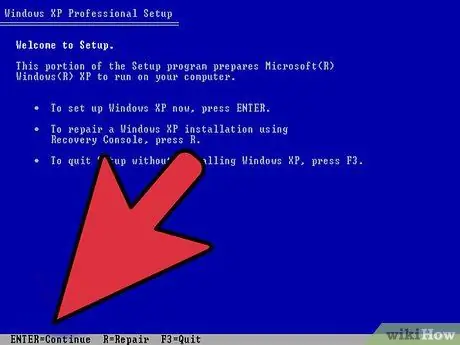
Кадам 6. Оңдоо орнотуу параметрине өтүңүз
Орнотуу программасы биринчи жолу жүктөлгөндө, сиз саламдашуу билдирүүсү менен учурашасыз. Экрандын ылдый жагында сиз каалаган опцияны тандоо үчүн басууга мүмкүн болгон баскычты көрөсүз. Оңдоо үчүн баскычты БАШТАБАҢЫЗ; бирок улантуу үчүн Enter баскычын басыңыз.
Windows лицензиялык келишимин кабыл алуу үчүн F8 баскычын басыңыз
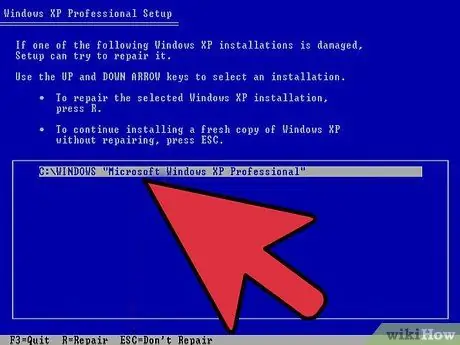
Кадам 7. Windowsтун көчүрмөсүн тандаңыз
Лицензиялык келишимден кийин сиз дисктердин тизмесин көрөсүз. Алардын бири "Windows" деп аталат жана адатта автоматтык түрдө бөлүнөт. Эгерде сиз бир нече операциялык системаны орнотуп жатсаңыз, анда сиз каалаган операциялык системаны кол менен тандашыңыз керек болот.
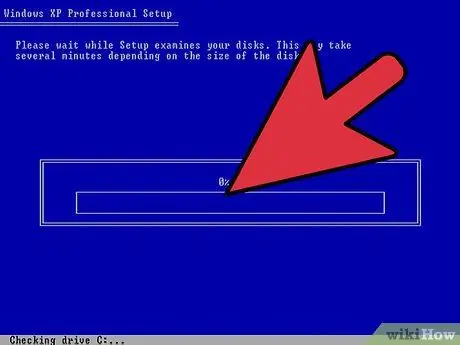
Кадам 8. Оңдоону баштаңыз
Windowsтун көчүрмөсү бөлүнүп чыккандан кийин, оңдоо процессин баштоо үчүн R баскычын басыңыз. Windows системалык файлдарды жок кыла баштайт. Тутум файлдары жок кылынгандан кийин, жаңы көчүрмө орнотулат.
Бул оңдоо учурунда эч кандай жеке файлдар жок кылынбайт
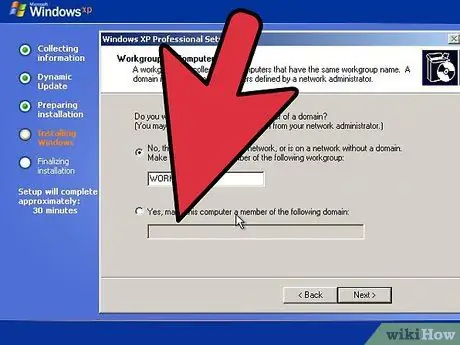
Кадам 9. Өз каалоолоруңузду коюңуз
Кайра орнотуу учурунда сиз Регион жана Тил параметрлерин тандашыңыз керек. Сиз ошондой эле тармак жөндөөлөрүңүздү орнотушуңуз керек. Колдонуучулардын көбү "Жок, бул компьютер тармакта эмес, же домени жок тармакта" деген биринчи вариантты тандай алышат.
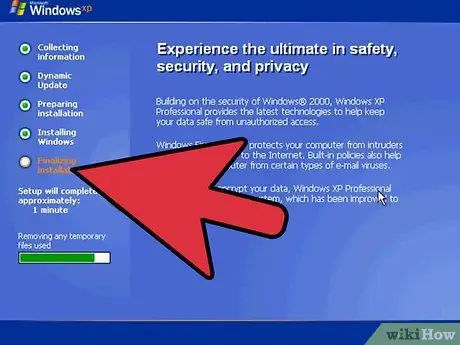
Кадам 10. Орнотуунун бүтүшүн күтө туруңуз
Тандооңузду киргизгенден кийин, Windows керектүү файлдарды көчүрүп бүткүчө бир нече мүнөт күтүшүңүз керек. Бул процесс учурунда сиздин компьютер кайра жүктөлүшү мүмкүн.
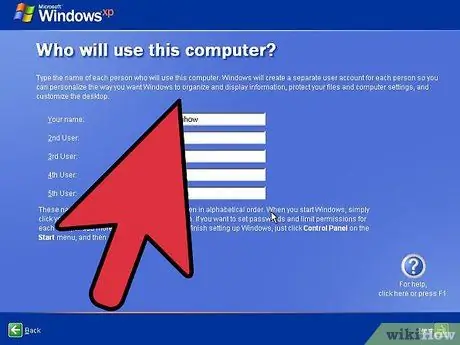
Кадам 11. Колдонуучу атыңызды түзүңүз
Орнотуу аяктагандан кийин жана компьютериңиз кайра жүктөлгөндөн кийин, сиз Microsoft менен катталгыңыз келеби деп суралат. Бул жандандыруу менен бирдей эмес жана толугу менен милдеттүү эмес. Андан кийин, сизден компьютерди колдонгон адамдар үчүн колдонуучунун атын жана башка колдонуучу аттарын түзүү талап кылынат. Кааласаңыз, колдонуучуларды кийинчерээк кошуп же алып салсаңыз болот.
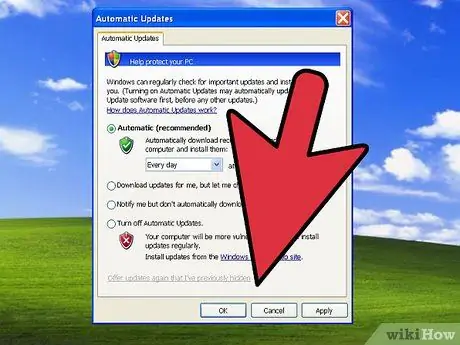
Кадам 12. Windowsту жаңыртуу
Орнотуу аяктагандан кийин, сиз Windows XP иш тактаңызга алынасыз. Оңдоо орнотуу Windowsту баштапкы абалына кайтарат, башкача айтканда, орнотулган жаңыртуулар, тактар жана кызмат пакеттери алынып салынды. Сиз коркунучтардан корголушуңуз үчүн компьютериңизди мүмкүн болушунча тез арада жаңыртып турушуңуз керек.
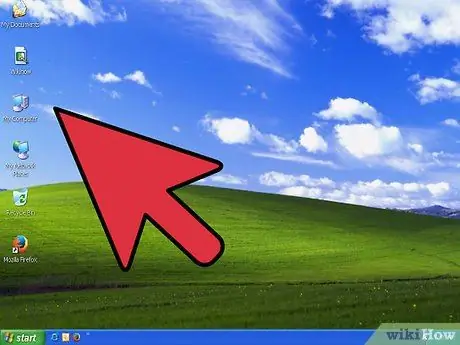
Кадам 13. Мүчүлүштүктөрдү оңдоону улантыңыз
Эгер көйгөйүңүз чечилсе, анда сиздин оңдоо орнотууңуз жакшы иштейт. Бирок, эгер сизде дагы эле көйгөйлөр бар болсо, анда сиз андан ары оңдоо аракеттерин көрүшүңүз жана чындыгында таза орнотууну жасашыңыз керек болот. Бул сиздин катуу дисктеги бардык маалыматтарды өчүрүп, кайра баштайт. Таза орнотууну кантип жасоо боюнча деталдуу көрсөтмөлөрдү бул колдонмодон караңыз.
Майкрософт Windows XP үчүн бардык колдоолорун 2014 -жылдын апрелинде токтоткондуктан, жаңыртуу үчүн жакшы учур болушу мүмкүн. Windows 7ге жаңыртуу үчүн бул колдонмону жана Windows 8ге жаңыртуу үчүн бул колдонмону караңыз
Кеңештер
Оңдоо Орнотуусун аткаргандан кийин бардык Windows Жаңыртууларын түшүрүп орнотуңуз
Эскертүү
- Оңдоо орнотулушу сиздин жеке маалыматыңызга таасирин тийгизбейт, бирок бардык зарыл болгон нерселердин камдык көчүрмөсүн сактаңыз.
- Оңдоо Орнотуу вирус жабыркаган файл системасы файлдарын оңдойт, бирок вирустун өзүн жок кылбайт. Бул вирус жок кылынбаса, файл кайра жугушу мүмкүн дегенди билдирет.






